#又踩坑了,这里记录一下,以免日后忘记
前言:本来以为用docker部署个项目很轻松,嗯结果,又踩坑了,这里记录一个完整版。话不多说,开整。
第一步:
用docker拉取MySQL和Tomcat,这一步没什么好说的,太基础了(注意版本号)。
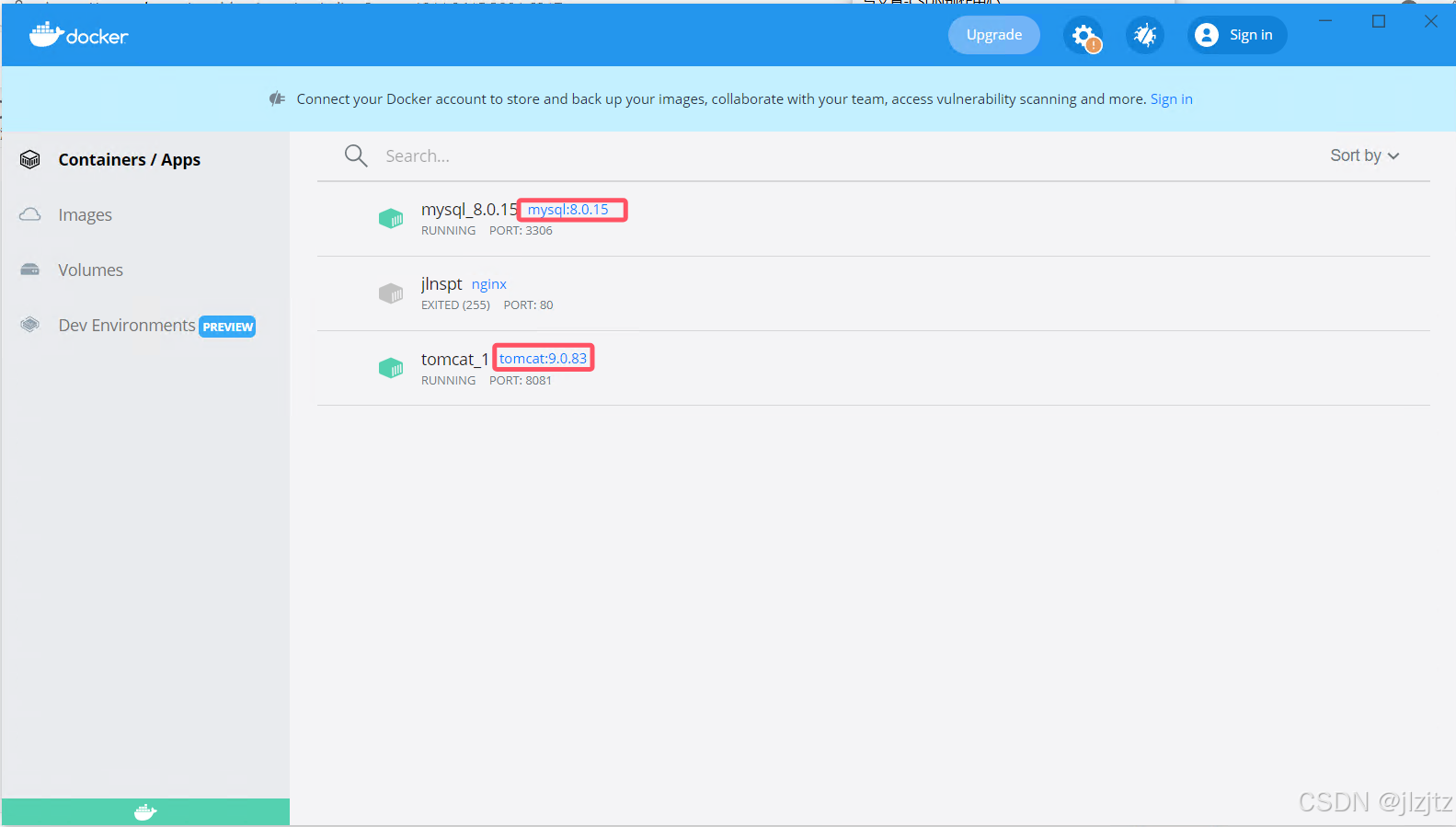
第二部:运行两个容器,这里以tomcat为例:
docker run -itd --name tomcat_1 --privileged -p 8081:8080 tomcat:9.0.83注:运行MySQL的话,如果用导航工具,需要在MySQL上授权,否则会报连接错误,可以参考我之前的文章。
第三部:将准备好的SSM项目打成war包,然后复制到docker中tomcat容器下的/usr/local/tomcat/webapps目录下,tomcat会自动解压缩包,出现文件夹,效果如下:

第四部:这里建议直接安装以下命令,我们后续可能都会用上(根据自己的实际情况去定)
安装vim命令
apt-get install vim
安装ifconfig命令
apt-get install net-tools
安装ping命令
apt-get install iputils-ping
这里解释一下,为什么要安装这些:安装vim是因为你可能随时要改配置文件,安装ifconfig和ping是为了测试容器的连通性。
第五部:
我们修改tomcat的server.xml文件,位于conf文件夹下:
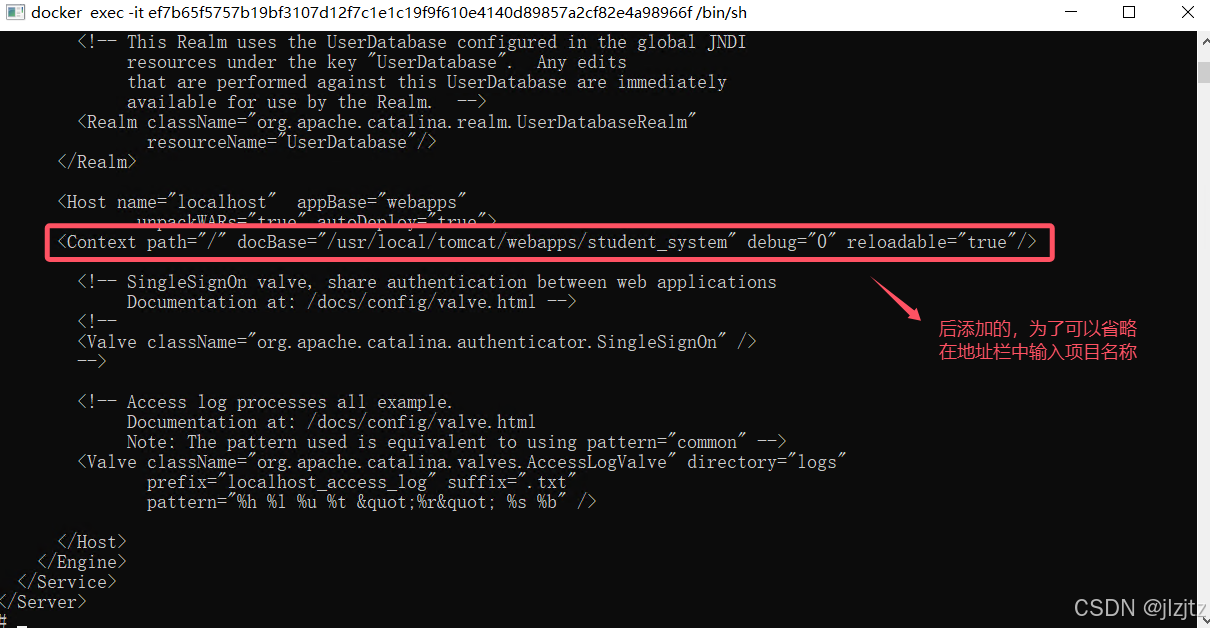
修改完后按:wq保存退出。
第六步,注意避坑来了,一定要把本地项目的连接数据库的ip地址改成容器地址,否则的话即便是你在本地主机能够正常访问MySQL,项目也一样连不上。这个地方我忘了,调试了好久,最后终于想到了这个问题。原理嘛,我就不多说了,可以好好看看docker的内部结构。
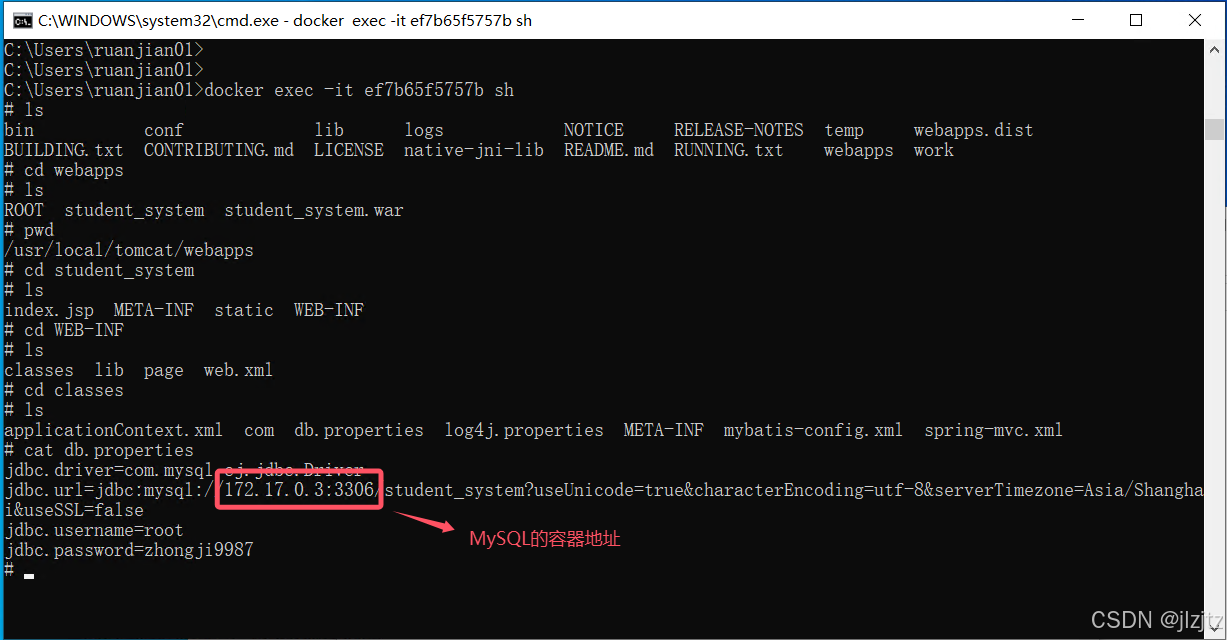
这里最好一定去验证容器见是可以通信的,以免发生意外:
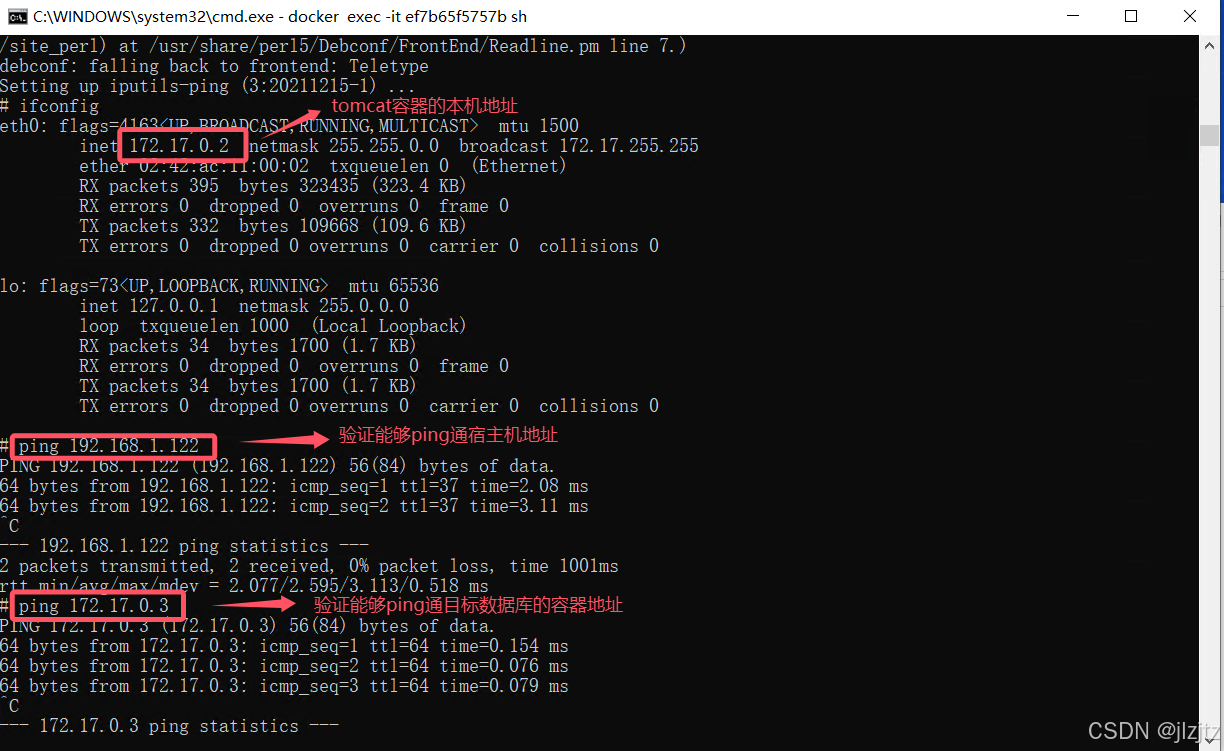
最后一步,可以访问tomcat地址了:

如果不改数据库docker的地址,否则永远都无法与数据建立连接,即便是你本地测试已经好使了。
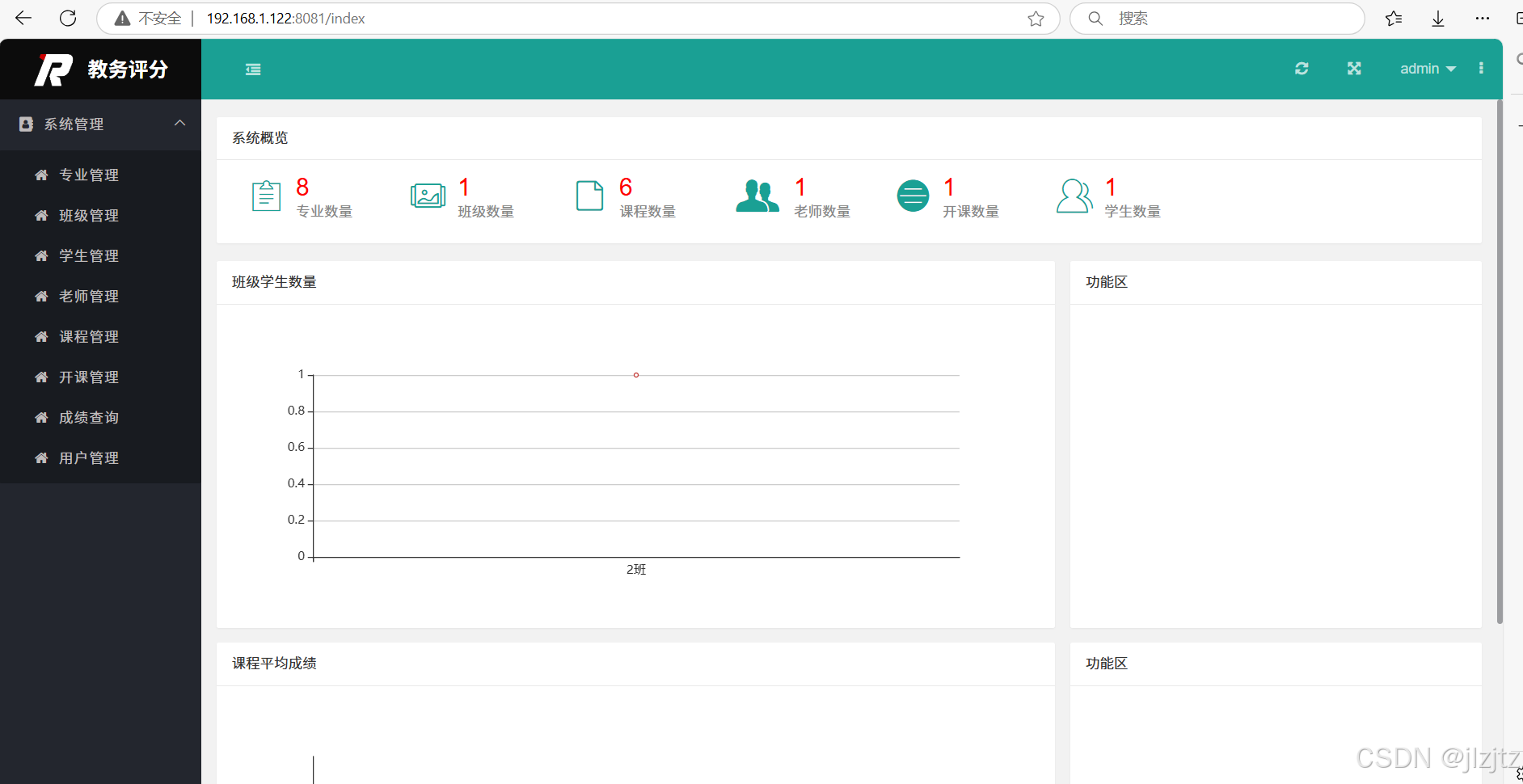
记录到此为止。